多表格数据汇总可以使用透视表,使用函数,今天office教程网分享一个通过合并计算完成多表格数据汇总方法,合并计算分为两种情况,一种情况是:多个表格类别一致数据不同,另一种情况......
2021-11-25 138 excel合并计算 excel多表格数据汇总求和
行列是电子表格的基本组成部分,在数据处理中经常要对列进行必要的操作,今天我将分两期对列操作的技巧进行分享。
1.最基本常用的列操作
调整列宽:拖动列标记分隔线,改变其宽度大小,调整中有数值提示

同时调整多列:选择多列,拖调列标分隔,多列等宽
隐藏列:拖动分隔线,让列宽小于0时即可隐藏,快捷键Ctrl+0也可实现隐藏列
取消隐藏:鼠标放隐藏列与相邻列标分界处,当变双竖线时向右拖动取消隐藏列
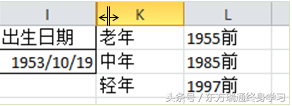
2.调整两表列宽完全相同
要求:右表的三列宽度完全与左表等宽
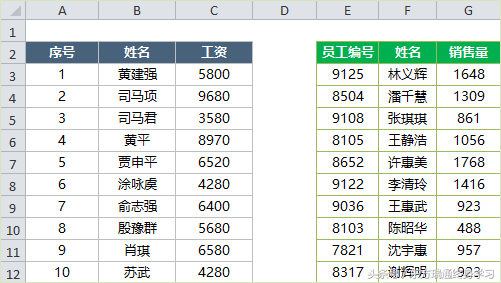
操作:选择左表,光标定位在左表,Ctrl+A全选,Ctrl+C复制,光标定位到右表中,Ctrl+A全选,Ctrl+Alt+V打开"选择性粘贴"对话框,选择"列宽"即可。
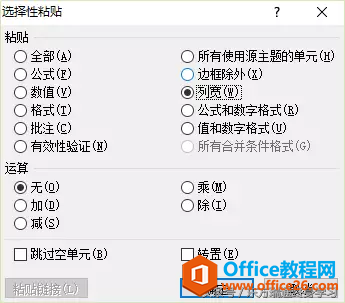
3.快速选择指定的列
当表格列数多达几十列,上百列时,找到或选择所需的列就变得有点困难,使用创建名称和定位名称可以一定程度上解决该问题。

创建名称:选择1-2行号,执行“公式”选项卡中的“根据所选内容创建“,在打开的窗口中勾选”首行“,用首行列标题单元格内容作为下方内容的名称,批量创建名称完成。
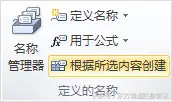
使用名称:点击“编辑栏”最左侧的“名称框”,打开下拉列表,选择要查找或定位到的列位置名称,单击即可。
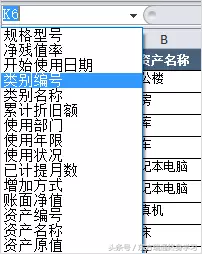
相关文章

多表格数据汇总可以使用透视表,使用函数,今天office教程网分享一个通过合并计算完成多表格数据汇总方法,合并计算分为两种情况,一种情况是:多个表格类别一致数据不同,另一种情况......
2021-11-25 138 excel合并计算 excel多表格数据汇总求和

Excel图表在工作中常用主要有簇状柱形图、堆积柱形图、百分比堆积柱形图等、条形图、折线图、饼图、气泡图、雷达图等,以及多种类型图表的混合使用。不同的图表具有不同的特点,也具有......
2021-11-25 406 excel图表类型

垂直区域|水平区域|混合区域|不连接区域|填充Excel区域|移动Excel区域|拷贝EXCEL区域Excel区域是由多个单元格组成的集合。本文将会从下面的5个知识点来介绍如何使用excel区域。区域......
2021-11-25 465 Excel区域知识

Excel文件选项卡|Excel快速访问工具栏|ExcelRibbon功能区|Excel视图切换|excel行列|Excel状态栏|Excel帮助文档本节将对Excel的工作窗口中的不同组件做简要的介绍。下面逐一介绍每个窗口组件......
2021-11-25 265 Excel工作窗口

隐藏或最小化Ribbon功能区|新建excelRibbon选项卡和组|重命名Ribbon选项卡|添加Excel命令到新建组|重置excelRibbon功能区|设置Excel快速访问工具栏ExcelRibbon功能是微软Excel里最重要的功能组......
2021-11-25 328 Ribbon功能区 Ribbon功能组件